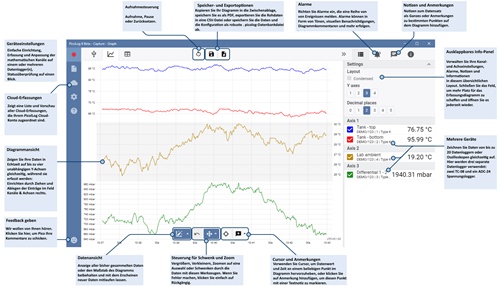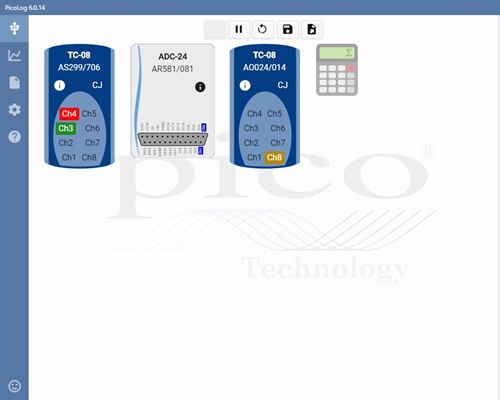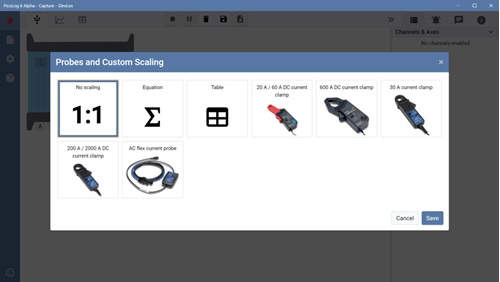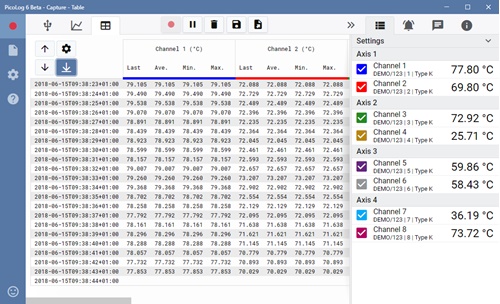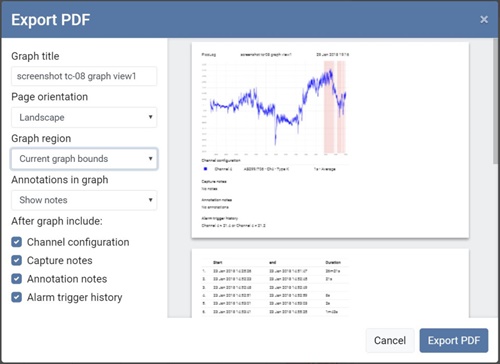PicoLog6 - Software für die Datenlogger von Pico Technology
Einstieg in PicoLog6 - Teil 1
Einstieg in PicoLog6 - Teil 2
Einstieg in PicoLog6 - Teil 3
Übersicht
PicoLog 6 ist ein komplettes Softwarepaket zur Datenerfassung. Es bietet eine visuelle, einfach zu bedienende Schnittstelle für Benutzer, um einfache oder komplexe Erfassungen schnell einzurichten, Daten aufzuzeichnen, anzuzeigen und zu analysieren.
- Datenerfassung und -anzeige in Echtzeit
- Visuelle Logger- und Kanaleinrichtung für einfache Konfiguration und Anzeige
- Verfügbar für Windows 7, 8 und 10 (32 und 64 Bit), macOS und Linux
- Praktisch unbegrenzte Protokollierungskapazität auf dem PC
- Robustes Datenbankformat minimiert Datenverlust und -beschädigung
- Einfach und komplex programmierbare Alarme
- Kanäle können mittels Lookup-Tabelle oder Gleichung skaliert werden
- Bis zu 4 unabhängige Graph-Achsen
- Daten können als CSV, Bild in der Zwischenablage und PDF exportiert werden
- Unterstützt mehrere verschiedene PicoLog-Datenlogger und PicoScope-Oszilloskope auf demselben PC
- Laden Sie PicoLog 6 jetzt kostenlos herunter, unter https://www.picotech.com/download.
Von Anfang an einfach und unkompliziert
PicoLog 6 wurde von Grund auf so konzipiert, dass es von Anfang an intuitiv bedienbar ist. Mit nur wenigen Mausklicks können Sie den Logger einrichten und mit der Aufzeichnung beginnen, unabhängig davon, wie viel Erfahrung Sie in der Datenaufzeichnung haben.
Von hier aus ist es ganz einfach, eine Aufzeichnung zu starten: Schließen Sie den Logger an, fügen Sie einen Kanal hinzu, drücken Sie auf Aufzeichnen, und die Aufzeichnung beginnt! PicoLog 6 enthält außerdem eine Reihe zusätzlicher Funktionen für fortgeschrittene Datenaufzeichnungsanforderungen.
Einfache Navigation
Eine einfache vertikale Menüleiste auf der linken Seite des Bildschirms ermöglicht den ständigen Zugriff auf die wichtigsten Programmmenüs und Ansichtsmodi von PicoLog 6, ohne dass die Erfassung unterbrochen werden muss.
Die permanente vertikale Navigationsleiste ermöglicht den Zugriff auf die folgenden Menüs:
- Geräteeinstellung und Erfassung
- Browser für gespeicherte Dateien
- Programmeinstellungen
- Hilfe
Das Menü für Geräteeinstellungen und Erfassung
Das Menü "Gerätekonfiguration und -erfassung" umfasst die Ansichten "Gerätekonfiguration", "Grafik" und "Tabelle", die eine visuell intelligente Möglichkeit zur Einrichtung und Erfassung von Daten aus einem Mehrkanal-Erfassungssystem bieten, selbst wenn mehrere verschiedene PicoLog-Datenlogger und PicoScope-Oszilloskope mit Hunderten von aktivierten und protokollierten Kanälen verwendet werden.
Gerätekonfiguration
In der Ansicht Gerätekonfiguration können Sie den Status der Geräte, die Einstellung der Erfassungskanäle und die Einrichtung der mathematischen Kanäle sofort sehen. Für jedes erkannte Gerät wird ein Bild des Geräts angezeigt, das angibt, welche Kanäle aktiviert sind. Gerätekonfigurationen können einfach verschoben oder kopiert werden, um größere Konfigurationen mit mehreren Geräten zu unterstützen, Geräte während der Erfassung auszutauschen oder Konfigurationen gemeinsam zu nutzen.
Auf diesem Bildschirm können Sie Einstellungen wie das Hinzufügen von Diagrammachsen, Skalierungsfaktor pro Kanal, Alarme, Notizen, Diagrammkommentare, Kanalbenennung und -farbe, Abtastmodus und Abtastintervall anzeigen und anpassen.
Numerische Live-Daten in Tabellenform anzeigen
Die Tabellenansicht ist eine wirklich nützliche neue Funktion, mit der Sie Ihre tabellierten numerischen Daten in einem Tabellenkalkulationsformat anzeigen können. Die Tabellenansicht ist nicht nur verfügbar, um Live-Daten aus Ihrem aktuellen Datensatz zu betrachten, sondern Sie können auch tabellierte Daten in Ihren gespeicherten Datendateien anzeigen.
Bei der Konfiguration der Tabellenansicht ist es möglich, jedem Kanal 4 statistische Parameter hinzuzufügen: letzte Probe, Minimum, Maximum und Durchschnitt. Darüber hinaus muss die Ausgangsabtastrate angegeben werden, mit der Sie die Häufigkeit der Berechnung von Tabellenzeilen festlegen können.
Einrichten von Kanälen und Achsen
Das Menü "Kanal- und Achseneinstellungen" ist sowohl in der Ansicht "Geräteeinstellungen" als auch in der Ansicht "Erfassungsgrafik" sichtbar. Sobald ein Kanal aktiviert und die Einstellungen bestätigt wurden, können Sie seinen Verbindungsstatus auf einen Blick sehen, zusammen mit dem Alarmzustand und der aktuellen Live-Messung. In diesem Menü können Sie auch Alarme konfigurieren sowie Diagrammkommentare und Erfassungsinformationen anzeigen.
Export von Daten
Wenn Sie bereit sind, die Daten zu exportieren, haben Sie mehrere Möglichkeiten. Speichern Sie zunächst die .picolog-Datei und schließen Sie die Erfassung. Sie können Dateien mit benutzerdefinierten Such-Tags speichern, um sie später leichter kategorisieren und auffinden zu können.
Der Export großer Datensätze in CSV-Dateien kann aufgrund der begrenzten Dateigröße oft problematisch sein. PicoLog 6 enthält daher eine Reihe von Exportoptionen, mit denen sich die Größe des gesamten Datensatzes verringern lässt. Dazu gehören das Downsampling, die Auswahl der zu exportierenden Kanäle oder sogar die Beschränkung des Exportbereichs auf den gezoomten Bereich des Bildschirms.
Möchten Sie ein Bildschirmfoto exportieren? PicoLog 6 enthält eine Funktion zum Exportieren des Diagramms als PDF: Auch hier können Sie entweder die gesamte Aufnahme oder den gezoomten Bereich von Interesse auswählen. Der Export in das PDF-Format umfasst auch Optionen zur Aufnahme von Alarmauslösern, Anmerkungen, Kanalkonfigurationen und Erfassungsnotizen, um einen vollständigen Erfassungsbericht zu erstellen.